Wanneer uw Macbook Pro- of Macbook Air-apparaat kapot is, is het probleem van: data herstel ontstaat dan. Hoe gegevens van de harde schijf van een Macbook HS-apparaat te herstellen? Om de bestanden te vinden op een beschadigde Mac, die niet meer opstart, crasht of niet meer opstart, zijn er verschillende opties voor u beschikbaar. Het goede nieuws is inderdaad dat zolang je in staat bent om harde schijf verwijderen van uw Macbook Pro- of Macbook Air-computer en dat u deze opnieuw kunt aansluiten op een nieuwe Apple-computer, kunt u normaal gesproken uw bestanden, mappen, foto's, films, gegevens, enz. Methode simpel, rapide, effectief et zonder risico voor gegevens herstellen van mac gebroken. Goed lezen!
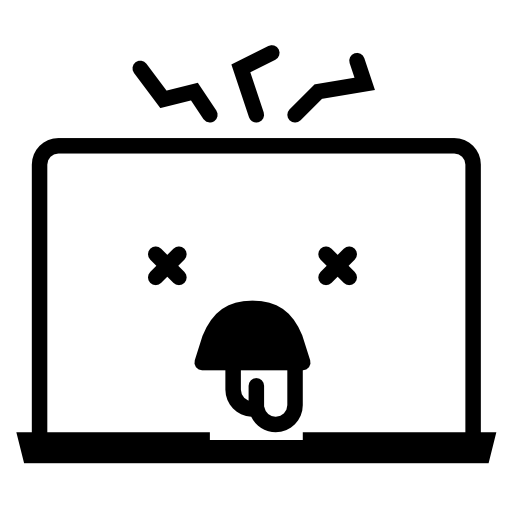
Gegevens herstellen van kapotte Macbook met Mac Hard Drive Recovery
Om gegevens te kunnen herstellen van een kapotte of gecrashte Macbook Pro- of Macbook Air-computer met behulp van de Mac harde schijf herstel, moet de harde schijf van dit Apple-apparaat in kwestie altijd kunnen verbonden met een ander Apple-apparaat zodat het is herkend als een extern apparaat. Als dit mogelijk is, raden we u aan om een Mac-programma voor gegevensherstel op de harde schijf zoals Wondershare-gegevensherstel of Ontrack voor Mac bijvoorbeeld. Met deze software kunt u herstellen facilement et rapidement alle gegevens op uw Macbook Pro- of Macbook Air-computer die problemen hebben met werken. Als uw gegevensherstel meer gericht is op: fotobestandenraden we de applicatie aan Stellar Phoenix Photo Recovery, die voor u zal optreden a diepe scan om uw afbeeldingen en foto's op uw Macbook Pro- of Macbook Air-computer te vinden.
Gegevens ophalen van Mac-apparaat met Macbook-harde schijf
Om verloren gegevens op te halen van een kapotte Macbook Pro- of Macbook Air-computer met behulp van de Macbook-harde schijf, moet u denut vooraf. Dan hoef je alleen maar de stappen voor herstel te volgen. Verbind vervolgens de harde schijf van uw Mac met een andere Mac-computer en start Data herstel met behulp van het herstelprogramma van uw keuze. U moet enkele opties voor gegevensherstel selecteren en voila.
Gegevens herstellen van Macbook-computer met Time Machine
Allereerst is het absoluut noodzakelijk herinstalleer macOS op uw Apple-apparaat voordat u kunt herstel uw gegevens met behulp van uw Time Machine-back-up. Als u Time Machine gebruikt om een back-up te maken van gegevens van uw Macbook Pro- of Macbook Air-computer, heeft u de mogelijkheid om herstel uw bestanden Als uw Apple-apparaat niet meer correct opstart, of als de systeemschijf of opstartschijf beschadigd is.
ALS u ooit uw systeem herstelt vanwege een probleem met uw harde schijf opstarten, moet u deze repareren of vervangen voordat u de onderstaande stappen volgt:
Start uw Macbook Pro- of Macbook Air-computer op met MacOS-herstel
Op een Mac met een Apple-chip:
- Ga naar het menu Appel (het kleine zwarte appeltje links bovenaan je scherm)
- Klik op Uitzetten
- Houd de aan/uit-knop ingedrukt totdat het bericht Opstartopties laden verschijnt
- Klik op Opties
- Klik op Doorgaan
Je hoeft alleen maar de stappen te volgen die op het scherm verschijnen.
Op een Intel-gebaseerde Mac:
- Ga naar het menu Appel (het kleine zwarte appeltje links bovenaan je scherm)
- Klik op restart en druk tegelijkertijd op de Orde evenals de sleutel R totdat het startscherm verschijnt.
Je hoeft alleen maar de stappen te volgen die op het scherm verschijnen.
Installeer de versie van macOS die is opgeslagen op de ingebouwde herstelschijf opnieuw
Om de versie van MacOS die is opgeslagen op de ingebouwde herstelschijf van uw Macbook Pro- of Macbook Air-computer opnieuw te installeren (evenals alle geïnstalleerde updates), moet u het tabblad selecteren Installeer macOS Big Sur opnieuw in het raam herstel. Klik vervolgens op Doorgaan.
Wij adviseren je dit artikel als u een Macbook-computer wilt repareren die dat niet doet begin meer of die moeite heeft met opstarten.

